怎么调节亮度win10 win10亮度调节在哪里
更新时间:2022-11-14 10:20:08作者:xinxin
当用户在日常操作官网win10电脑的过程中,外界光线往往会影响到显示器屏幕的画面,导致用户观看起来不是很清晰,因此我们需要通过win10系统亮度功能来对显示器屏幕亮度进行调整,可是win10亮度调节在哪里呢?接下来小编就给大家讲解一下win10调节亮度操作方法。
推荐下载:win10专业版正版
具体方法:
方法一:一般在台式机屏幕的右下方(有的会在背面)会有几个按钮,就在那里调节分辨率和亮度等。

方法二:笔记本电脑键盘调整
笔记本电脑上会有太阳一样的图标,一个加,一个减,有的电脑上的像太阳一样的图标一个减一个加的是F7,F8。(有的还有可能是F4,F5等,总之要考虑具体的笔记本电脑)那么增加亮度就用FN+F8,减少亮度就是FN+F7,也有的笔记本电脑是FN+方向键。

方法三:控制面板中调整
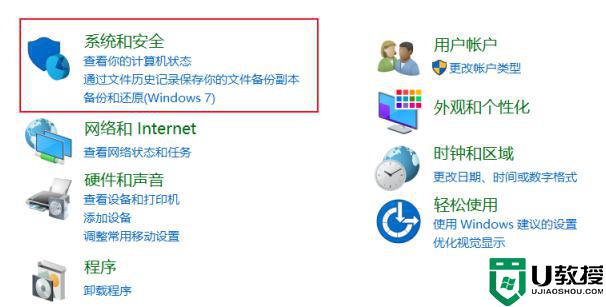
2、在控制面板界面中,点击电源选项下方的“更改电池设置”。
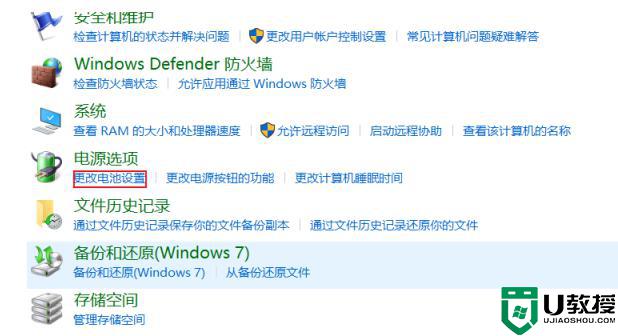
3、在跳转到的界面最下方就可以调节屏幕亮度。

方法四:设置中调整
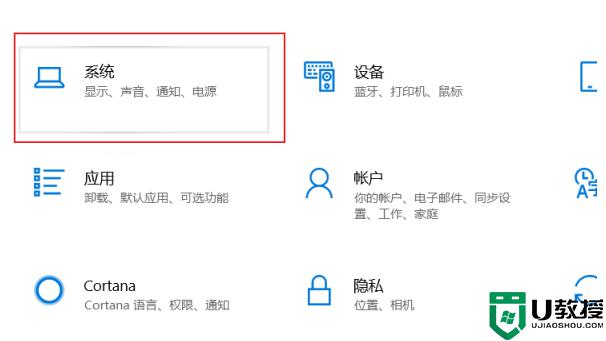
2、在系统界面左方的列表中点击“显示”。
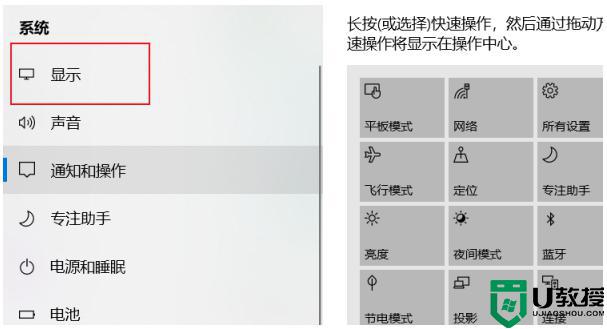
3、在显示的界面中拖动更改亮度下方的按钮就可以调节电脑屏幕的亮度了。
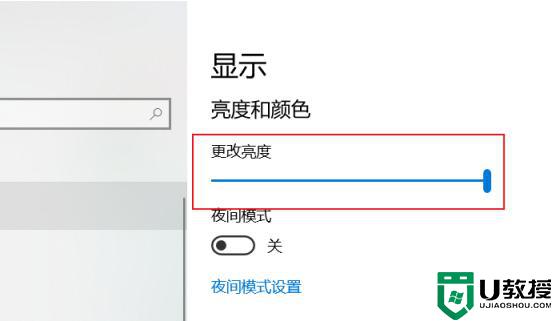
方法五:英伟达显卡设置中调整(AMD的也类似)
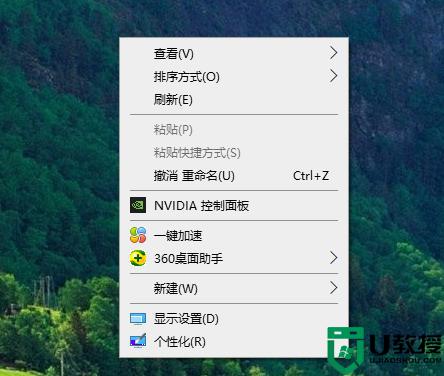
2、点击调整桌面颜色设置,在选择颜色设置方式下方选择使用NVIDIA设置,左右移动亮度调节器即可调节,最后点击应用就可以了。
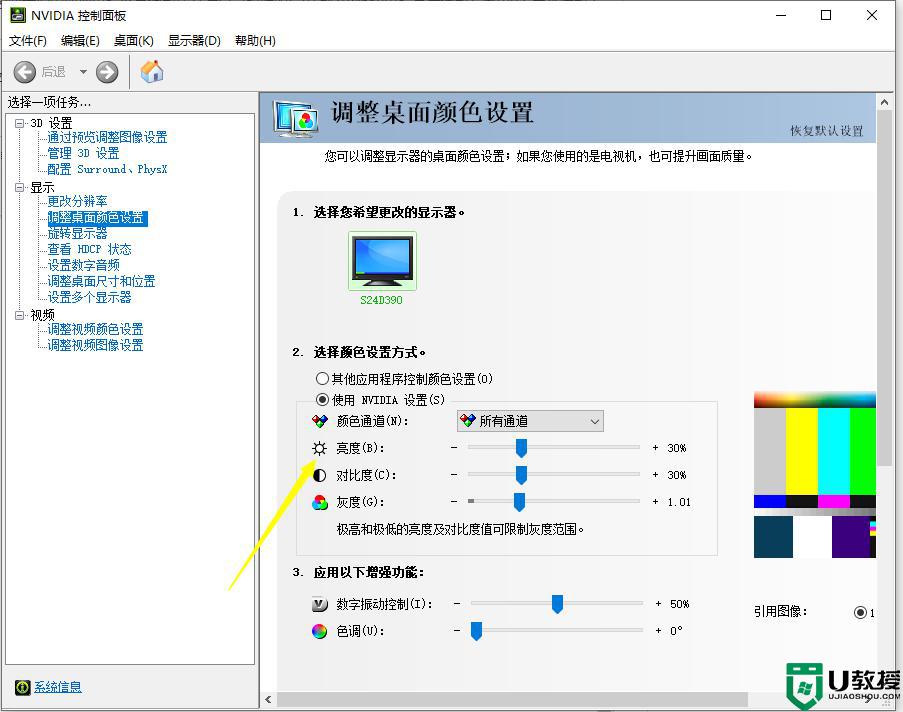
以上就是关于win10调节亮度操作方法全部内容的详细介绍了,有需要的用户就可以根据小编的步骤进行操作了,希望能够对大家有所帮助。
怎么调节亮度win10 win10亮度调节在哪里相关教程
- 台式机win10亮度调节在哪里 教你调节win10屏幕亮度的方法
- win10自动亮度调节在哪里 win10亮度自动调节设置方法
- win10电脑亮度快捷键怎么调节 win10电脑亮度调节在哪里
- 电脑亮度在哪里调节win10 电脑亮度怎么调节win10专业版
- 台式win10亮度调节在哪里 win10台式电脑怎么调节亮度
- Win10屏幕亮度在哪里调节 win10调节屏幕亮度的设置方法
- 网吧电脑win10怎么调节亮度 网吧win10电脑的亮度在哪里调
- 网吧win10电脑怎么调节屏幕亮度 win10网吧亮度在哪里调
- 怎么调整屏幕电脑w10亮度 w10电脑调节屏幕亮度在哪里
- 怎么调整w10电脑亮度 w10电脑亮度在哪里调节
- Win11如何替换dll文件 Win11替换dll文件的方法 系统之家
- Win10系统播放器无法正常运行怎么办 系统之家
- 李斌 蔚来手机进展顺利 一年内要换手机的用户可以等等 系统之家
- 数据显示特斯拉Cybertruck电动皮卡已预订超过160万辆 系统之家
- 小米智能生态新品预热 包括小米首款高性能桌面生产力产品 系统之家
- 微软建议索尼让第一方游戏首发加入 PS Plus 订阅库 从而与 XGP 竞争 系统之家
win10系统教程推荐
- 1 window10投屏步骤 windows10电脑如何投屏
- 2 Win10声音调节不了为什么 Win10无法调节声音的解决方案
- 3 怎样取消win10电脑开机密码 win10取消开机密码的方法步骤
- 4 win10关闭通知弹窗设置方法 win10怎么关闭弹窗通知
- 5 重装win10系统usb失灵怎么办 win10系统重装后usb失灵修复方法
- 6 win10免驱无线网卡无法识别怎么办 win10无法识别无线网卡免驱版处理方法
- 7 修复win10系统蓝屏提示system service exception错误方法
- 8 win10未分配磁盘合并设置方法 win10怎么把两个未分配磁盘合并
- 9 如何提高cf的fps值win10 win10 cf的fps低怎么办
- 10 win10锁屏不显示时间怎么办 win10锁屏没有显示时间处理方法

